
Recensione completa di ApowerRescue: caratteristiche, prezzi, pro e contro

Con l'uso diffuso di dispositivi intelligenti, i problemi di perdita di dati stanno diventando sempre più comuni e molti utenti hanno urgentemente bisogno di recuperare foto, contatti, messaggi e altre informazioni persi . Pertanto, gli strumenti di recupero dati come ApowerRescue sono cruciali. Ma ne vale la pena ApowerRescue? Funziona davvero? In questo articolo, condurremo una revisione completa di ApowerRescue per vedere se soddisfa veramente le tue esigenze.
ApowerRescue è un software di recupero dati per dispositivi iOS , progettato specificamente per aiutare gli utenti a recuperare i dati persi su iPhone e iPad. Se la perdita di dati è dovuta a cancellazione accidentale, arresti anomali del sistema, danni al dispositivo o aggiornamenti iOS , ApowerRescue può recuperare i dati scansionando il dispositivo o recuperandoli dai backup di iTunes o iCloud.
Le caratteristiche principali di ApowerRescue si concentrano sulle seguenti aree:
Per utilizzare ApowerRescue per recuperare i tuoi file, segui i passaggi seguenti:
Passaggio 1. Visita il sito Web ufficiale per scaricare e installare ApowerRescue. Avvia il software e collega il tuo iPhone o iPad al computer utilizzando un cavo USB.
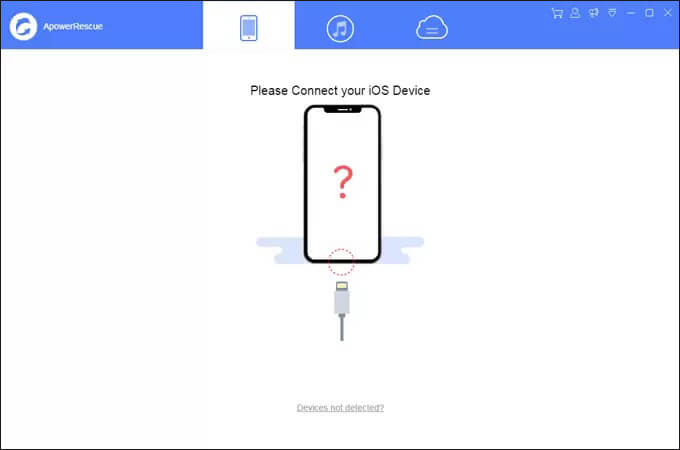
Passo 2. Nell'interfaccia principale, puoi selezionare "Seleziona tutto" per ripristinare tutti i file o scegliere file specifici da ripristinare, come foto, video, messaggi, contatti, note e altro. Fai clic sul pulsante "Avvia scansione" e attendi che ApowerRescue analizzi e scansioni il tuo dispositivo iOS .
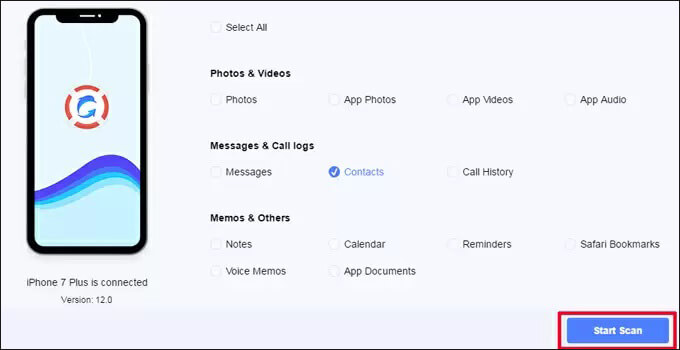
Passaggio 3. Fare clic sul pulsante "Filtra" e selezionare "Mostra solo eliminati" dal menu a discesa. Scegli i file da sinistra per selezionarli tutti oppure scegli file specifici dall'area di anteprima. Fare clic sul pulsante "Ripristina sul computer" per avviare il processo di ripristino. Seleziona una cartella sul tuo computer per salvare i file.
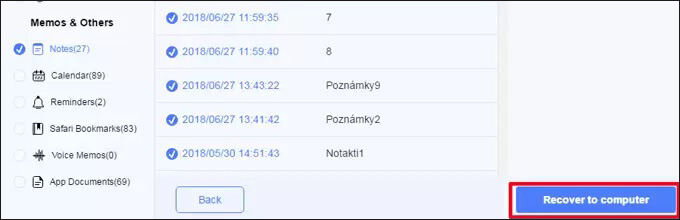
Passaggio 4. Una volta completato il trasferimento, verrà visualizzata una notifica. È possibile fare clic sul pulsante "Apri cartella" per visualizzare i file o fare clic su "OK" per chiudere la finestra.
Nota: se desideri ripristinare i dati da un backup precedente, puoi utilizzare le funzionalità di backup e ripristino offerte da ApowerRescue.
ApowerRescue offre una versione di prova, ma la sua funzionalità è limitata alla sola scansione dei dati, senza opzioni di ripristino disponibili. Per sbloccare tutte le funzionalità, gli utenti devono acquistare la versione completa. La versione completa prevede diversi piani a pagamento per uso personale e commerciale, come mostrato nell'immagine:
Per personale:
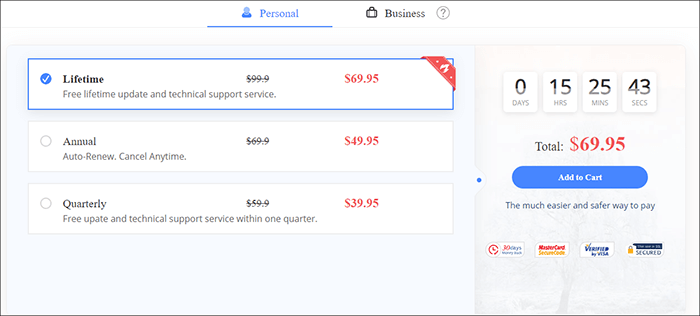
Per affari:
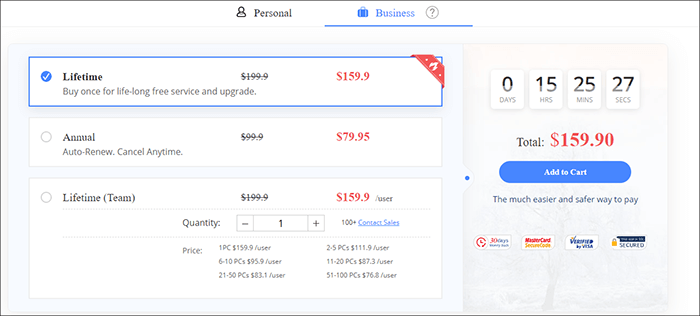
Ecco i pro e i contro di ApowerRescue:
Pro:
* Con la sua interfaccia intuitiva, lo strumento offre navigazione fluida e facilità d'uso.
* Gli utenti possono visualizzare in anteprima i file prima del ripristino in tutti i metodi e modalità, offrendo loro un migliore controllo sul processo di ripristino.
* Distingue efficacemente tra file esistenti ed eliminati, facilitando il ripristino selettivo.
* Lo strumento supporta il recupero di circa 13 diversi tipi di dati, garantendo un recupero completo dei dati.
* È compatibile con un'ampia gamma di modelli di iPhone, dal 5 all'XS, e dall'iPad mini al Pro.
Contro:
* A volte, la scansione dei dati può richiedere molto tempo, soprattutto quando si tratta di grandi quantità di dati.
* Per gli utenti che necessitano di recuperare i dati solo occasionalmente, il costo di un abbonamento a lungo termine o di una licenza a vita può essere piuttosto elevato.
* La versione gratuita consente agli utenti solo di scansionare i file, senza possibilità di recuperarli.
Considerando gli svantaggi e il prezzo relativamente alto di ApowerRescue, non lo consigliamo vivamente. Qui presentiamo un software più economico e conveniente: Coolmuster iPhone Data Recovery . Può anche recuperare i dati direttamente dai dispositivi iOS , dai backup di iTunes e dai backup di iCloud. Supportando fino a 13 tipi di dati, è facile da usare e presenta un'interfaccia intuitiva, che lo rende la scelta ideale per gestire i problemi di recupero dati dell'iPhone.
Caratteristiche principali di Coolmuster iPhone Data Recovery :
Ecco come utilizzare iPhone Data Recovery:
01 Avvia il software sul desktop e collega il tuo dispositivo iOS al computer utilizzando un cavo USB. Il software dovrebbe riconoscere rapidamente il tuo dispositivo. Sul tuo dispositivo mobile, seleziona l'opzione "Affidabile" per abilitare la connessione.

02 Una volta stabilita la connessione, l'interfaccia verrà visualizzata come mostrato di seguito. Seleziona i tipi di dati che desideri scansionare, quindi fai clic su "Avvia scansione" per procedere. Al termine della scansione, è possibile visualizzare in anteprima sia i file eliminati che quelli esistenti sull'interfaccia.

03 Dal pannello di sinistra, scegli una categoria specifica e seleziona gli elementi che desideri recuperare dal lato destro. Dopo aver effettuato le selezioni, fai clic sull'icona "Ripristina sul computer".

01 Fai clic sulla scheda "Ripristina dal file di backup di iTunes" a sinistra. Il software eseguirà quindi la scansione della posizione di backup iTunes predefinita sul tuo computer. Seleziona un file di backup dall'elenco mostrato sull'interfaccia e fai clic sul pulsante "Avvia scansione".

02 Scegli i tipi di dati che desideri recuperare e quindi fai clic sull'icona "Avvia scansione" in basso a destra. Avrai quindi la possibilità di visualizzare in anteprima i file di backup di iTunes sul tuo computer.

03 Seleziona una categoria e scegli file specifici eliminati ed esistenti dal lato destro. Infine, fai clic sull'icona "Ripristina su computer" per avviare il processo di ripristino dei file dal backup di iTunes.

01 Apri l'applicazione e seleziona la modalità "Ripristina da iCloud". Segui le istruzioni per accedere al tuo account iCloud. Se è richiesta l'autenticazione a due fattori, inserisci il codice di verifica inviato al tuo dispositivo iOS e fai clic su "Verifica" per continuare.

02 Seleziona i tipi di file che desideri recuperare e fai clic sull'icona "Avanti" per avviare una scansione rapida. Ciò ti consentirà di visualizzare in anteprima ulteriori dettagli dai file di backup di iCloud.

03 Scegli i file che desideri ripristinare, quindi fai clic sul pulsante "Ripristina sul computer" per salvare i file selezionati sul tuo computer.

Esercitazione video:
Q1. Il software di recupero ApowerRescue funziona davvero?
Sebbene questo strumento affermi di recuperare file cancellati o persi dagli iPhone , è inefficace se il dispositivo iOS non funziona o è inaccessibile. Inoltre, i dati cancellati per un periodo prolungato potrebbero essere irrecuperabili.
Q2. ApowerRescue è sicuro da usare?
ApowerRescue è un software ampiamente utilizzato e testato che non compromette la privacy dell'utente durante il processo di recupero dei dati. È sicuro da usare per il recupero dei dati.
Q3. ApowerRescue è compatibile con tutti i dispositivi iOS ?
ApowerRescue supporta la maggior parte dei modelli di iPhone e iPad ed è compatibile con varie versioni iOS . Puoi trovare l'elenco specifico dei dispositivi supportati sul suo sito Web ufficiale.
Questo è tutto sulla recensione di ApowerRescue. Allora, qual è il miglior strumento di recupero dati iPhone? Tutto sommato, sebbene ApowerRescue fornisca una soluzione di base per il recupero dei dati di iPhone, esiste un potenziale di miglioramento. In confronto, Coolmuster iPhone Data Recovery , che offre funzionalità simili, è leggermente più economico.
Articoli correlati:
[Recensione completa] Le 10 migliori app di recupero foto per iPhone nel 2025
Le 8 migliori app di recupero iMessage per dispositivi iOS : recupera facilmente i messaggi
Una recensione completa di Wondershare Dr.Fone per il recupero dati iOS
Recensione approfondita di EaseUS MobiSaver: il miglior strumento di recupero dati per iPhone





